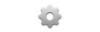ITunes è il programma utilizzato dalla maggior parte delle persone per trasferire file su un iPad, ma non è il programma utilizzato da tutti. Se non desideri utilizzare iTunes o non hai accesso al programma sul tuo computer o dispositivo mobile, esistono altre soluzioni, tra cui iCloud, e-mail e una serie di app e piattaforme di terze parti.
iCloud
Passo 1
Scarica e installa iCloud per Windows sul tuo computer, se non è già installato.
Video del giorno
Consiglio
UN versione di iCloud è disponibile anche per computer Mac.
Passo 2
Apri iCloud per Windows e accedi utilizzando lo stesso account che usi sul tuo iPad.
Passaggio 3

Credito immagine: Immagine per gentile concessione di Apple
Metti un segno di spunta accanto a iCloud Drive, fai clic sulle caselle di controllo corrispondenti agli altri elementi che desideri trasferire sul tuo iPad e quindi fai clic su Applicare pulsante.
Passaggio 4

Credito immagine: Immagine per gentile concessione di Microsoft
premere Ctrl-E sul tuo computer per aprire l'app Esplora file, quindi trascina gli elementi nella cartella iCloud Drive per renderli accessibili dal tuo iPad.
Passaggio 5

Credito immagine: Immagine per gentile concessione di Apple
Apri l'app Impostazioni sul tuo iPad e seleziona iCloud nel menu principale.
Passaggio 6

Credito immagine: Immagine per gentile concessione di Apple
Attiva/disattiva iCloud Drive passare alla posizione On.
Passaggio 7

Credito immagine: Immagine per gentile concessione di Apple
Abilita qualsiasi altro tipo di file individuale che desideri sincronizzare tra il computer e l'iPad.
Passaggio 8
Apri un'app compatibile sul tuo iPad e usa il menu file dell'app per aprire il file che desideri visualizzare. Puoi anche accedere ai tuoi file accedendo a Sito web iCloud utilizzando il browser Web dell'iPad.
Puoi anche utilizzare l'app Mail sul tuo iPad per inviare e ricevere file tra il tuo computer e altri dispositivi. Allega i file a un nuovo messaggio di posta elettronica sul tuo computer o dispositivo mobile e invia il messaggio a un account di posta elettronica accessibile sul tuo iPad. Apri l'e-mail sull'iPad e scarica gli allegati.
App e piattaforme di terze parti
Puoi anche utilizzare piattaforme di condivisione file come Dropbox, Una guida e documenti Google per trasferire file tra il tuo iPad e altri dispositivi.
Alcune app connesse ad altri servizi cloud possono essere utilizzate anche per sincronizzare i dati rilevanti sull'iPad. Se ti abboni alla piattaforma Office 365 di Microsoft, ad esempio, puoi scaricare il app iOS ufficiale e utilizzalo per condividere file tra l'iPad e altri dispositivi su cui utilizzi i programmi di Office.
Ci sono anche una serie di app di sincronizzazione dati di terze parti disponibili tramite l'App Store progettate per trasferire contenuti sull'iPad. Questi includono PhoneTrans, CopyTrans e Appandora. Procedi con cautela quando utilizzi queste app, tuttavia, poiché non sono ufficialmente sanzionate da Apple e richiedono il jailbreak del tuo iPad.